Child Theme Check:親テーマと子テーマの差分を簡単に比較できる
WordPress で使用するテーマを自分なりにカスタマイズしている方も居るでしょう。
ただ、配布されているテーマ自体を修正するとアップデートがあった場合には、
修正内容がアップデートによって上書きされてしまいます。
上書きさせるのを回避するための方法として、子テーマ機能があります。
子テーマを使用することによって、
元のテーマ(親テーマ)をアップデートしてもカスタマイズした内容は維持できます。
ただ、親テーマがアップデートされた際には、子テーマとの違いを見比べておきたいですよね。
そのような時に便利な WordPress 用プラグインがあります。
それは「Child Theme Check」です。
そのインストール手順から日本語化・使い方と設定などを解説していきます。
Child Theme Check
Child Theme Check は、親テーマファイルと子テーマファイルの差分を簡単に比較できます。
記事を作成もしくは更新時点でのバージョン:v 1.0.1
マルチサイトでの利用:可
インストール手順
下記の URL から ZIP ファイルを入手して、管理画面からアップロードして有効化するか
Child Theme Check – WordPress.org
もしくは、WordPress.org の公式プラグインディレクトリにリリースされているので、
管理画面から入手できます。
ダッシュボードから「プラグイン」メニューの「新規追加」を選択し、
プラグイン追加画面右上の検索窓に「Child Theme Check」と入力します。
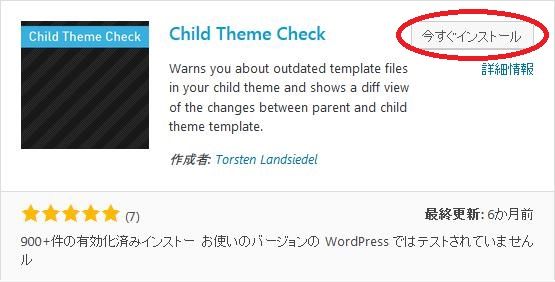
検索結果の一番左上に表示されると思うので、「今すぐインストール」をクリックします。
インストールが完了したら、プラグインを「有効化」します。
プラグインのインストールに慣れていない方は、
下記の記事にて詳しく解説していますので、御覧ください。
WordPressプラグインのインストール手順を解説 – WordPress活用術
日本語化
Child Theme Check を有効化した際に日本語化されない場合には、
日本語化用の言語パックを translate.wordpress.org から入手できる場合があります。
WordPress と関連プロジェクト(テーマ・プラグイン)用の翻訳プラットフォームとして、
translate.wordpress.org (GlotPress) が導入されています。
※ボランティアで翻訳されている場合が多いので、
全てのプラグインで、必ずしも日本語化用の言語パックが用意されているわけでは無いです。
また、用意されていても 100% 翻訳されている保証もありません。
日本語化用の翻訳ファイルの探し方は、下記の記事を参照してください。
WordPress公式での日本語化用の翻訳ファイルの探し方 – WordPress活用術
専用メニュー
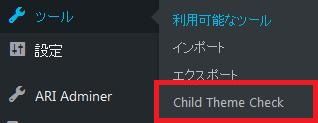
ダッシュボードの「ツール」メニューの中に「Child Theme Check」が追加されています。
使い方
差分を比較したい子テーマを使用中のテーマとして選択した状態で、
「Child Theme Check」メニューを開きます。
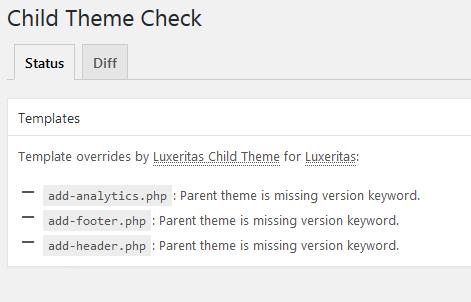
「ステータス」タブでは、差分などがあるテンプレートファイルの概要説明を表示してくれます。
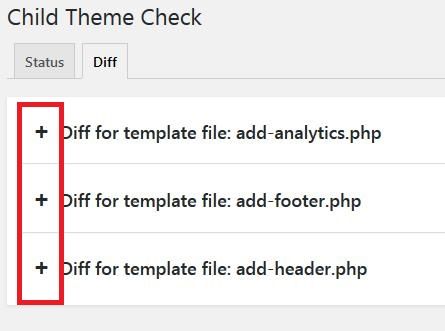
「差分」タブでは、テンプレート内の差分内容が取得され表示されます。
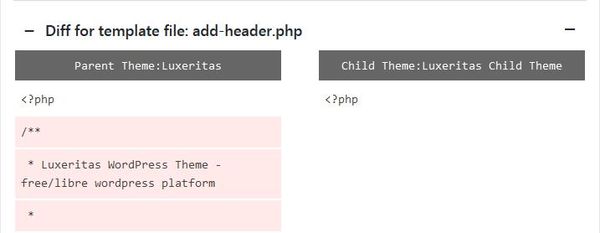
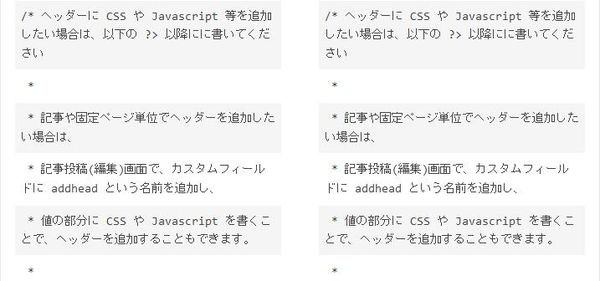
「+」をクリックすると、対象の親テーマと子テーマのファイルの差分内容等が取得され表示されます。
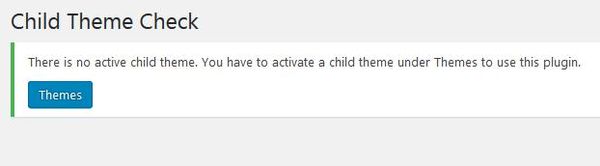
使用中のテーマとして子テーマを選択せずに「Child Theme Check」メニューを開くと、
上のようなメッセージが表示されます。